Google Pixel(グーグルピクセル)を購入する際、古いスマートフォンをGoogleストアで下取りに出すとクレジットを受け取れるサービスがあります。こちらを利用することでお得にGoogle Pixelを購入することができます。
私の場合は1万円分のクレジットがもらえるキャンペーンも併せて、なんと2万円以上も安く買うことができました。
下取りに出すと聞くと、「面倒くさそう」とか「難しそう」と思う方もいるかもしれませんが、Google ストアの下取りは説明書通り行うだけなので簡単です。
「Pixelに興味はあるけど安く買う方法はないかなー」とお悩みの方は、この記事を読んで簡単にできそうかどうかをチェックしてみてください。
疑問点
まずは下取りに出す際に気になる点をまとめてみました。
下取りできる機種はどれ?
2023年5月時点では以下のメーカーから選択できます。付属品などは不要でスマートフォン本体だけを発送すればOKです。
- Apple
- Sony
- Samusung
- Huawei
- LG
- Sharp
下取りは何日以内に行わないといけないの?
下取り発送はいつ行っても良いようです。ただし30日以上経過すると下取り価格が変動する可能性があるとのこと。
また、下取りの取引はデバイスの購入後6か月で期限切れになるそうなので、出来ればすぐに手続きをするのが良いですね。
下取りをキャンセルしたい場合は?
旧スマホを残しておきたいなどの理由で下取りをキャンセルしたい場合は、下取りキットを廃棄すれば良いです。
下取りキットを発送してしまうとキャンセルできないので気を付けましょう。
下取りサービス利用経緯
では、私が下取りサービスを利用するに至った経緯を簡単に書きたいと思います。
2023年5月11日に「Google Pixel7a」の販売が開始されるというニュースが話題になりました。なぜ話題になったのかと言うと、”a”が付いている廉価版なのに性能が高い製品だったからです。
こちらのページで上位機種である「Pixel7」との性能比較が見れます。これを見ると、「Pixel7a」は「Pixel7」とほぼ同じ性能であるのにもかかわらず、約2万円も安いスマートフォンになっています。
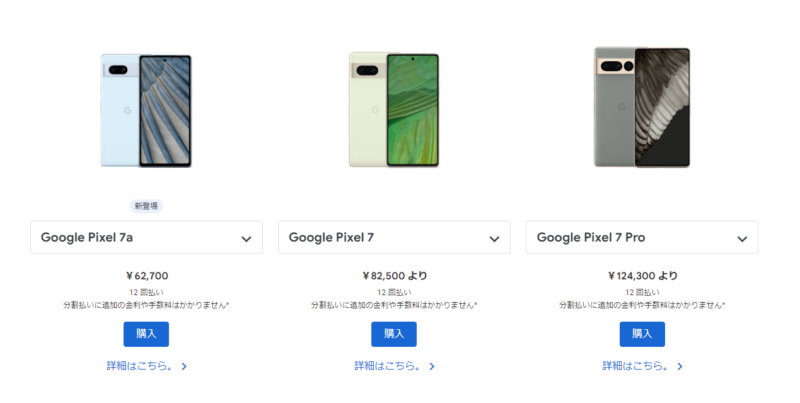
「Pixel7aが近々発売される」という噂を聞き、2022年の年末セール、2023年のゴールデンウィークセールを我慢してきたので、これは嬉しいお知らせでした。
そして、下取りサービスの存在を知っていたので「推定下取り価格」を確認すると、私が使用していたPixel4aの場合だと12,000円と表示されました。(Googleストアで購入手続きを途中まで進めると確認できます)
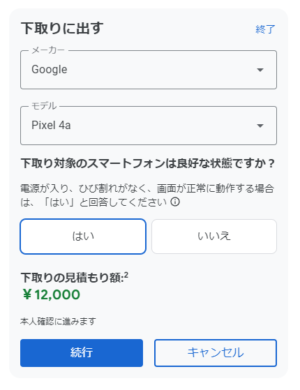
さらに、5月11日~22日までに購入すると「10,000円分のGoogleストアクレジットがもらえる」というキャンペーンも行われていました。(現在こちらは終了していますが時期によってキャンペーンがあるので確認してみてください)
これらを合わせると「Google Pixel7a」を22,000円引きの40,700円で買えることになりました。最新機種が4万円って安すぎでは…
という訳で、めちゃくちゃ安く購入できることがわかったので「Google Pixel7a」の購入に至りました。
購入から下取りまでの流れ
GoogleストアでのPixel購入手続きから、下取りが完了するまでの流れをまとめるとこうなります。
- GoogleストアでPixelを購入
- Pixel本体が発送される
- 下取りキットが発送される
- Pixel本体が届く
- 下取りキット通知が届く
- 下取りキット配達依頼をする
- 旧スマホのデータを初期化
- 下取りキットに旧スマホを入れて発送
- 下取り価格の通知連絡が来る
購入手続きの後、2と3で「Pixel本体」と「下取りキット」が別々に発送されます。
そして自宅に「Pixel本体」と「下取りキット通知」が届きます。この時点ではまだ「下取りキット」が手元にあるわけではなく、本人限定郵便で通知が届くだけです。私は「下取りキット」の配達依頼をせずにPixelで遊んでいて下取りキットの受け取りが結構後になりました…ここは注意です。
このような流れで「購入~下取りキット発送」までを約1週間で行いました。
下取りまでの手順
では、ここからもう少し具体的な手順を書いていきます。
GoogleストアでPixelを購入
以下のリンクからGoogleストアへアクセスし、購入したい製品を選びます。
https://store.google.com/
「購入」ボタンをクリックすると詳細ページが現れるので「カラー」を選択します。
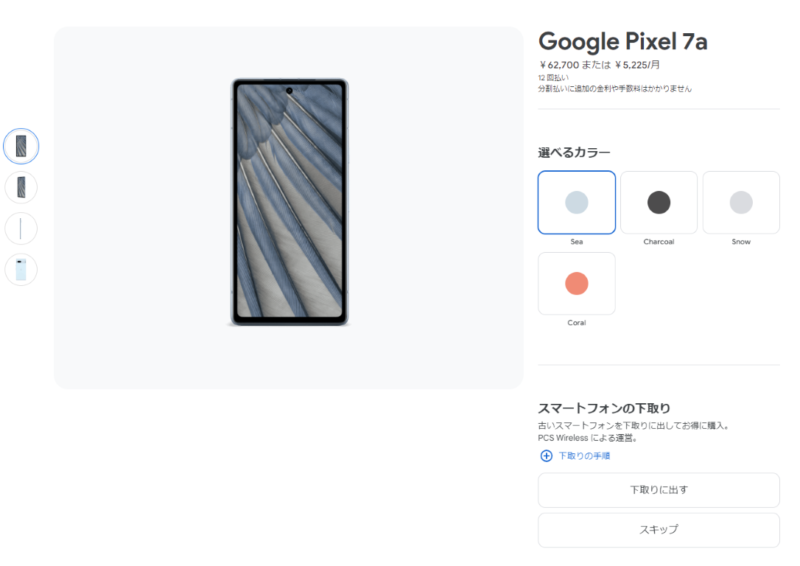
そして「スマートフォンの下取り」という部分で「下取りに出す」をクリック。その後下取りに出したいスマートフォンの「メーカー」と「モデル」を選択します。「下取り対象のスマートフォンは良好な状態ですか」で「はい」を選択すると下取りの見積もり額が表示されます。
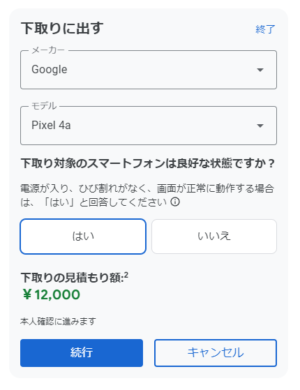
「カートに追加」ボタンをクリックし、支払い方法などを選択していきます。下取りキットは「本人限定受取郵便」となっており、受取時に身分証の提示が必要なので「マイナンバーカード」「運転免許証」などを選ぶ画面も表示されます。
購入手続きが完了すると、Pixel本体と下取りキットを発送したというメールがそれぞれ届くので確認しましょう。
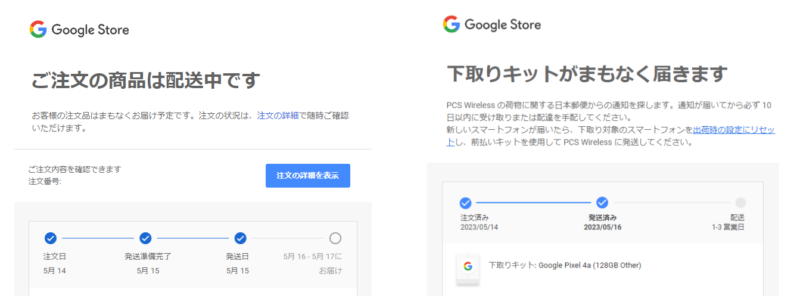
旧スマホから新スマホへデータ移行を行う

Pixel本体が届いたら、旧スマホからのデータ移行を行います。手順はPixel本体のマニュアルを読むか、以下の「Guidebooks」というページにも書かれています。
https://guidebooks.google.com/pixel/transfer-your-data
Android同士であれば、テレビCMでやっていたようにスマホ2台をケーブル接続するだけで勝手に移行してくれるので簡単です。これでGoogle関連の設定は引き継いでくれました。
ただ、Google以外のアプリを引き継ぐ場合は少し面倒な部分があります。例えばLINEだと旧スマホでバックアップ設定をしておかないとトーク履歴を引き継げないです。ですが、こちらについてはPixel以外のスマートフォンも同じなので仕方がない部分ですね。(アプリによっては、クラウドへのバックアップオプションが追加されているなど、昔よりは簡単に引継ぎできるよう改善されています)

下取りキットを受け取る
さて肝心の「下取りキット」ですが、下取りの流れに書いたように、まず自宅に届くのは「通知」です。
このような封筒で「本人限定受取郵便物到着のお知らせ」と書いてあります。
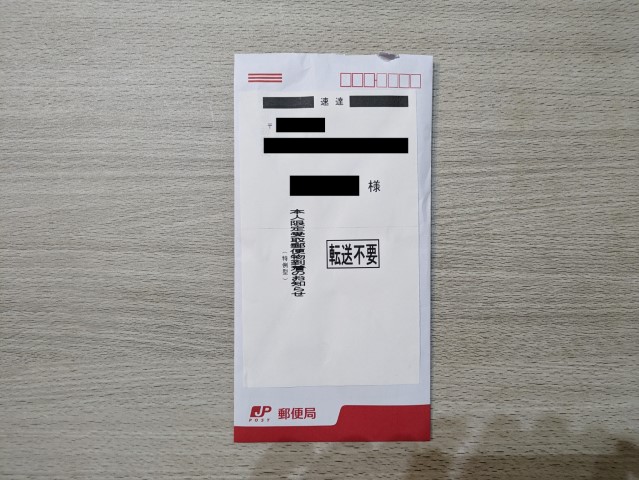
下取りキット発送メールにも「日本郵便からの通知を探します。通知が届いてから必ず10日以内に受け取りまたは配達を手配してください。」と記されています。
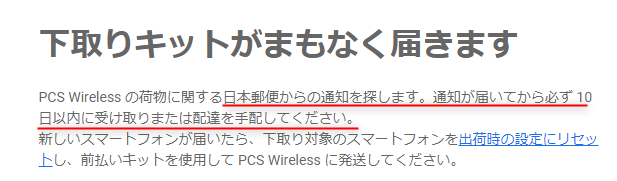
封筒の中に手順が書いてあるので、10日以内に「郵便局まで行って受け取る」か「自宅への配達依頼」をしましょう。私は面倒なので自宅へ配達してもらいました。午前中に依頼すれば午後には届けてくれます。
旧スマホを出荷時の状態にリセット
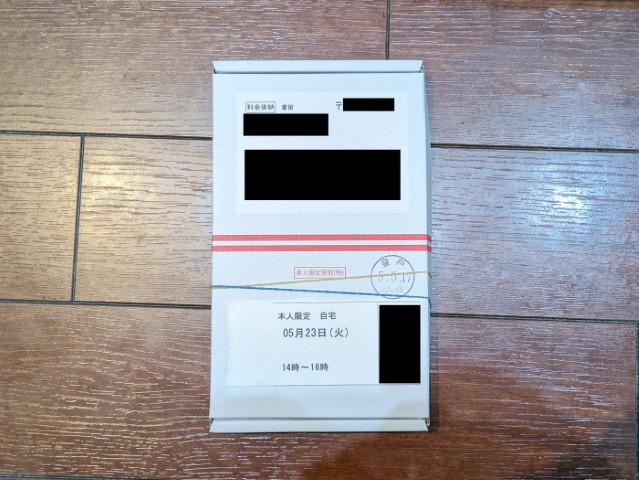
下取りキットが届いたら、旧スマホを初期化してデータを消去します。手順については下取りキット内のマニュアルに書いてあります。

下取りキットを発送
データ消去が完了したら、下取りキットに旧スマホを入れて発送します。Simカードの抜き忘れに注意しましょう。
マニュアルには「箱にポケットがついていますので、ポケットの中にスマートフォンを入れて固定してください」と書いています。下取りキットの折り返し部分にある隙間に旧スマホを挟むということみたいです。

「箱を密閉するシール」と「着払いラベル」が付属しているので、下取りキットに貼り付けます。

あとは最寄の郵便窓口や郵便ポストに投函すればOKです。

PCS Wirelessから「下取りの審査を開始できるようになりました」というメールが届くので、審査が完了するのを待ちましょう。
まとめ
以上が「Googleストアの下取りサービスを利用する手順」となります。
文面で見ると面倒くさそうに見えるかもしれませんが、①購入手続き→②データ移行→③下取りキット受取→④旧スマホ初期化→⑤発送の5ステップです。
これを行うだけで数千円~数万円安くGoogle Pixelを購入できてしまうので、やらないのは勿体ないと思います。
まずはGoogleストアで購入手続きを途中まで行い、自分のスマホがいくらになるのか「推定見積もり価格」で確認するのをおすすめします。

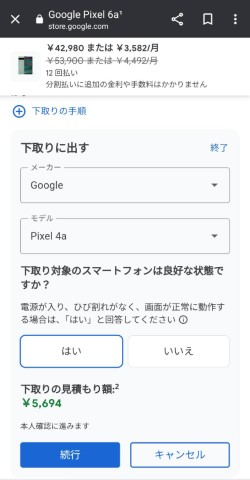
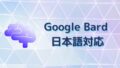

コメント